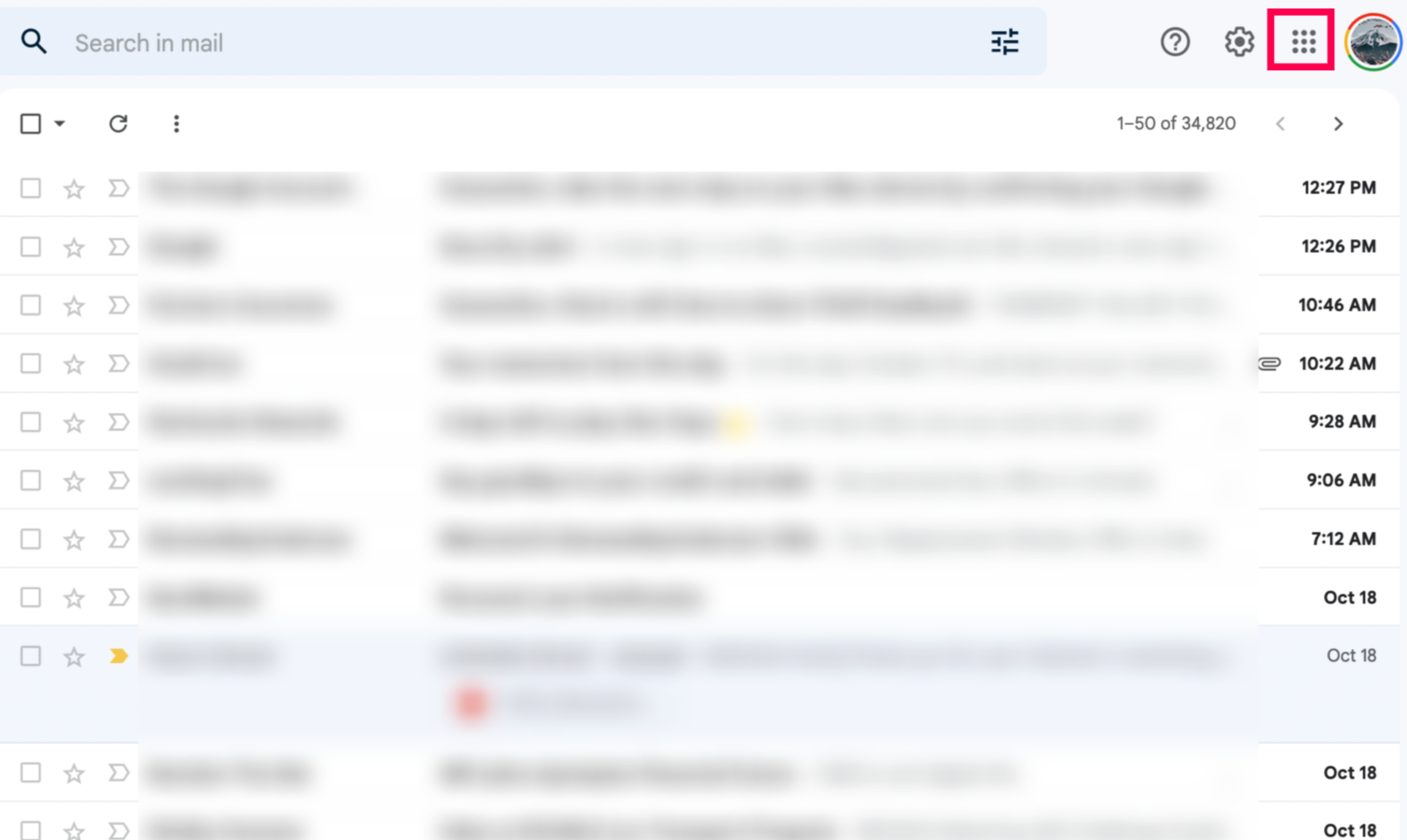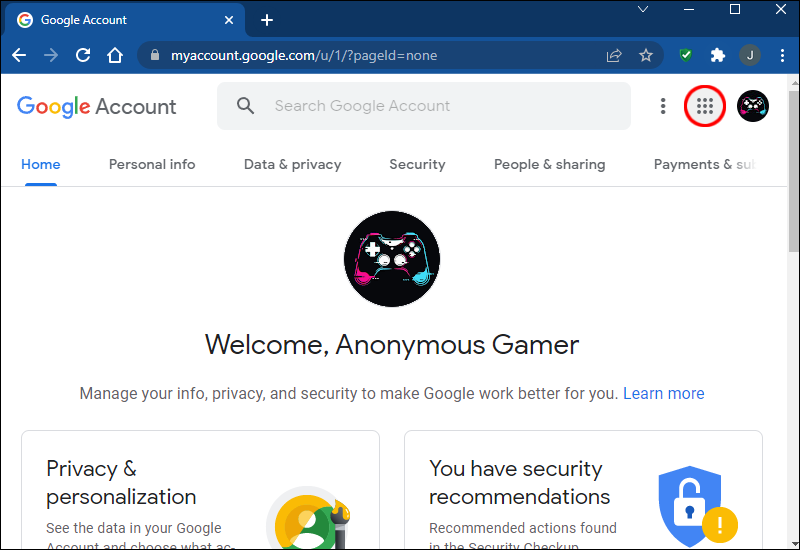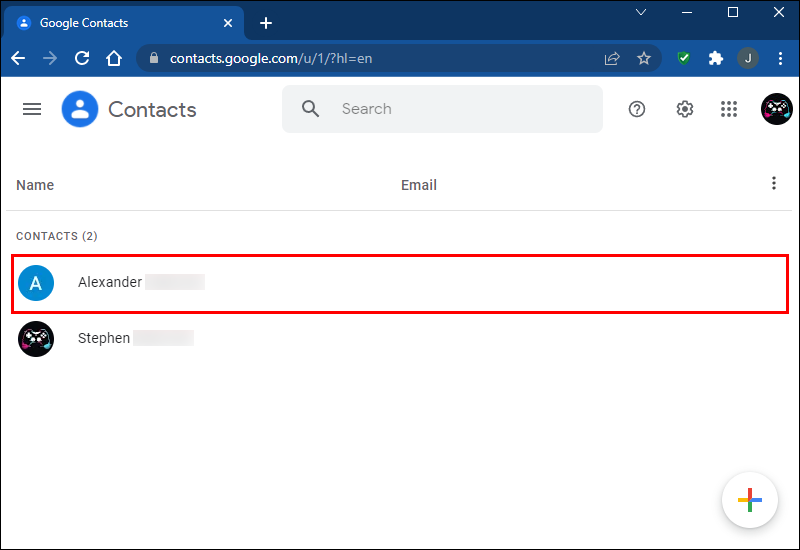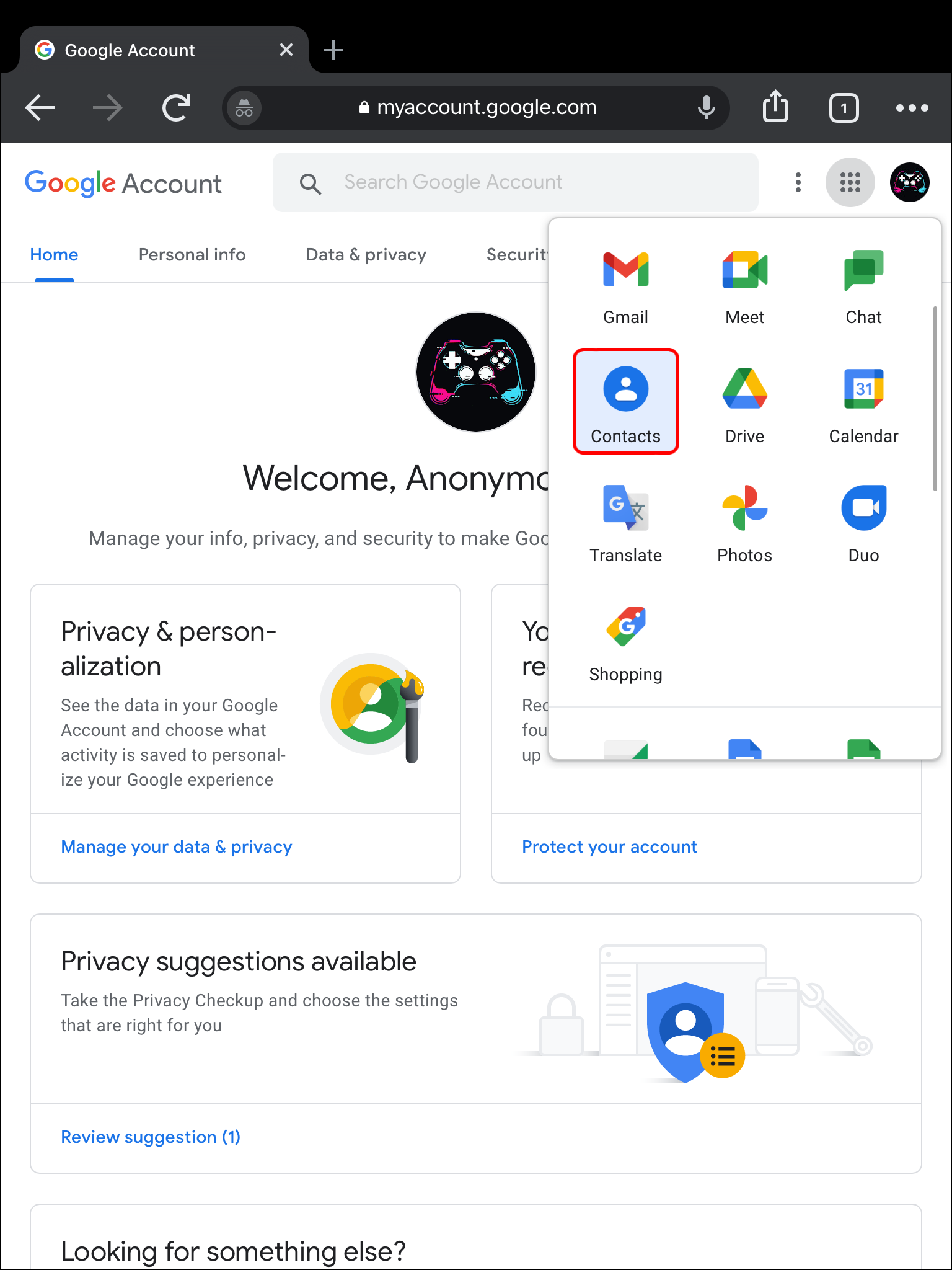Как найти свои контакты в Gmail
Ваша учетная запись Gmail — хорошее место для хранения ваших контактов. Любой человек из вашего списка контактов сразу же становится доступен на всех ваших устройствах. Вы даже можете сохранить дополнительную информацию, например дни рождения и физические адреса. Если вам интересно, как получить всю эту ценную информацию из вашей учетной записи Gmail, то вы попали по адресу.
Это пошаговое руководство покажет вам методы, которые можно использовать для поиска контактов в Gmail. Независимо от того, какое устройство вы используете для доступа к своему списку контактов, мы покажем вам, как найти нужную информацию.
Программы для Windows, мобильные приложения, игры - ВСЁ БЕСПЛАТНО, в нашем закрытом телеграмм канале - Подписывайтесь:)
Как найти свои контакты в Gmail на ПК
Есть два способа найти свои контакты в Gmail через веб-браузер. Вы можете использовать свою учетную запись Gmail или перейти на главную страницу Google. Давайте сначала посмотрим, как получить доступ к вашей адресной книге через Gmail.
- Откройте веб-браузер и перейдите к Gmail.

- Нажмите на Контакты.

- Просмотрите свои контакты.

Вы также можете перейти на страницу своей учетной записи Google, чтобы просмотреть свои контакты. Вот что делать:
- Откройте Аккаунт Google страницу в вашем веб-браузере.

- Перейдите в правый верхний угол страницы и нажмите кнопку Google Apps.

- В раскрывающемся меню прокрутите вниз до «Контакты».

- Теперь вы увидите список ваших контактов.

Другой метод, который вы можете использовать, — это просмотреть свою адресную книгу, зайдя на главную страницу Google. Вот как этот процесс работает.
- Перейти к Главная страница Google в браузере и войдите в свою учетную запись Google.

- Нажмите на девять точек в правом верхнем углу экрана.

- В появившемся раскрывающемся меню выберите «Контакты».

- Откроется ваш список контактов, и вы сможете прокрутить его, чтобы найти именно того человека, которого ищете.

Более быстрый способ получить доступ к списку контактов — перейти к Google Контакты страницу напрямую.
Как найти свои контакты в Gmail на iPhone
Пользователи iPhone могут легко найти свои контакты Gmail в веб-браузере. Узнайте, как это сделать, используя шаги, описанные здесь.
Если у вас есть приложение Gmail, выполните следующие действия:
- Откройте приложение Gmail на своем Android и нажмите на свой Значок профиля в правом верхнем углу.


- Кран Управляйте своим аккаунтом Google.


- Прокрутите до Люди и обмен информацией наверху.


- Нажмите на значок стрелки рядом с Контакты.


- Теперь вы увидите контакты, хранящиеся в вашей учетной записи Gmail.
Если у вас нет приложения Gmail для iOS, вы можете использовать веб-браузер, чтобы найти свои контакты Gmail. Вот что делать:
- Откройте веб-браузер и перейдите на страницу Домашняя страница Google.

- В правом верхнем углу страницы нажмите кнопку Google Apps.

- Прокрутите вниз до «Контакты» в представленном раскрывающемся меню.

- Теперь вы сможете просматривать свои контакты.

Теперь вы можете выбрать предпочтительный контакт из предоставленного списка.
Как найти свои контакты в Gmail на Android
Пользователи Android имеют те же возможности, что и пользователи iPhone. Вы можете использовать приложение Gmail или веб-браузер, чтобы найти свои контакты Gmail.
Вместо этого вы можете использовать приложение Gmail. Вот что делать:
- Откройте приложение Gmail на своем Android и нажмите на свой Значок профиля в правом верхнем углу.


- Кран Управляйте своим аккаунтом Google.


- Прокрутите до Люди и обмен информацией наверху.


- Нажмите на значок стрелки рядом с Контакты.


- Теперь вы увидите контакты, хранящиеся в вашей учетной записи Gmail.
Кроме того, вы можете использовать клиент веб-почты, чтобы найти свои контакты в Gmail. Вот как это сделать.
- Отправляйтесь в Аккаунт Google страницу из вашего браузера.

- В правом верхнем углу страницы нажмите кнопку Google Apps с девятью точками.

- В открывшемся раскрывающемся меню перейдите к «Контакты».

- Контакты, хранящиеся в Google, теперь будут доступны для просмотра.

Как найти свои контакты в Gmail на iPad
Поскольку для пользователей iPad не существует приложения Gmail, доступ к данным, хранящимся в Контактах Google, придется осуществлять через веб-браузер. Вот как можно получить адресную книгу Gmail на iPad.
- В веб-браузере перейдите к Аккаунт Google страница.

- Нажмите кнопку Google Apps в правом верхнем углу страницы.

- В появившемся раскрывающемся меню перейдите к «Контакты».

- Теперь вы можете видеть контакты, хранящиеся в Google.

Теперь вы нашли свои контакты в Gmail на своем iPad.
Дополнительные часто задаваемые вопросы
Gmail позволяет легко переносить контакты. Продолжайте читать, если у вас есть дополнительные вопросы о модерации контактов и вашей учетной записи Gmail.
Как добавить контакты в Gmail?
Это то, что вам нужно сделать, чтобы добавить контакты в свою учетную запись Gmail.
1. На вашем устройстве или ПК откройте Gmail.
2. Нажмите кнопку Google Apps рядом со значком вашей учетной записи в правом верхнем углу.
3. В появившемся меню выберите «Контакты».
4. Нажмите «Создать контакт» в левом верхнем углу экрана.
5. Нажмите «Создать контакт», когда будет предложено это сделать.
6. Введите контактную информацию, включая имя, номер телефона и адрес электронной почты.
7. Если вы хотите включить дополнительную информацию, нажмите «Показать больше», чтобы отобразить дополнительные слоты.
8. Когда закончите, нажмите «Сохранить».
Как добавить несколько контактов в Gmail?
Если вы хотите сохранить несколько контактов одновременно, сделайте это следующим образом.
1. Перейти к Google Контакты на вашем компьютере.
2. Нажмите «Создать контакт», затем «Создать несколько контактов».
3. Введите имена, которые вы хотите сохранить, через запятую.
4. Когда закончите, нажмите «Tab».
5. Нажмите «Создать».
Контакты теперь создадут список контактов, который в основном будет пустым. Чтобы заполнить его, вы можете редактировать контакты по отдельности.
Как редактировать контакты в Gmail
Контактная информация время от времени меняется. Если вы хотите отредактировать данные в своей адресной книге, выполните следующие действия.
1. Откройте Gmail и перейдите к «Контакты» в разделе Google Apps.
2. Прокрутите список до контакта, который хотите изменить. Вы также можете найти его, используя функцию поиска вверху страницы.
Программы для Windows, мобильные приложения, игры - ВСЁ БЕСПЛАТНО, в нашем закрытом телеграмм канале - Подписывайтесь:)
3. Наведите указатель мыши на контакт и нажмите значок «Изменить».
4. Пересмотрите имеющуюся информацию.
5. Чтобы просмотреть весь список, нажмите «Показать больше».
6. Закончив, нажмите «Сохранить».
Как удалить контакты в Gmail
В Gmail вы можете удалить один контакт или избавиться от нескольких контактов одновременно. Приведенные ниже шаги помогут вам удалить контакты Gmail.
1. Перейдите на Gmail и нажмите кнопку Google Apps.
2. Зайдите в «Контакты».
3. Найдите контакт, который хотите удалить.
4. Чтобы удалить один контакт, наведите на него курсор и нажмите появившееся трехточечное меню.
5. Нажмите «Удалить» и подтвердите выбор, снова выбрав «Удалить».
6. Чтобы избавиться от нескольких контактов одновременно, наведите курсор на список контактов.
7. Нажмите на флажок в левой части экрана и отметьте все контакты, которые хотите удалить.
8. Коснитесь трехточечного меню вверху страницы.
9. Выберите «Удалить».
10. Подтвердите свой выбор, снова нажав «Удалить».
Где ваши контакты в Gmail?
Существует несколько способов доступа и редактирования списка контактов Gmail. Методы могут различаться в зависимости от используемого вами устройства. В целом, чтобы найти свои контакты в Gmail, вам нужно знать, как добраться туда, где они хранятся. Из этого руководства вы узнаете, как перейти к хранилищу контактов Google.
Используете ли вы контакты Gmail в качестве основного источника контактной информации? Расскажите нам об этом в разделе комментариев ниже.